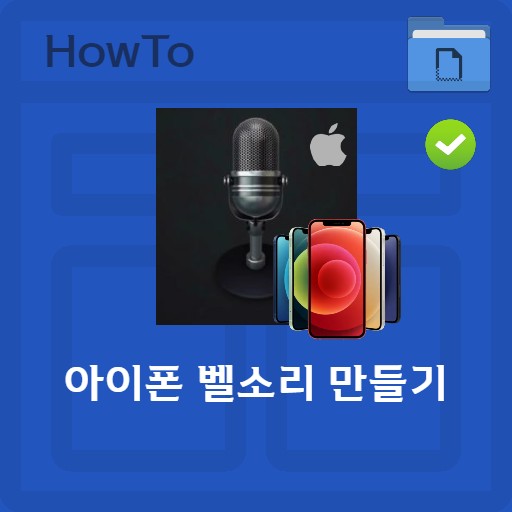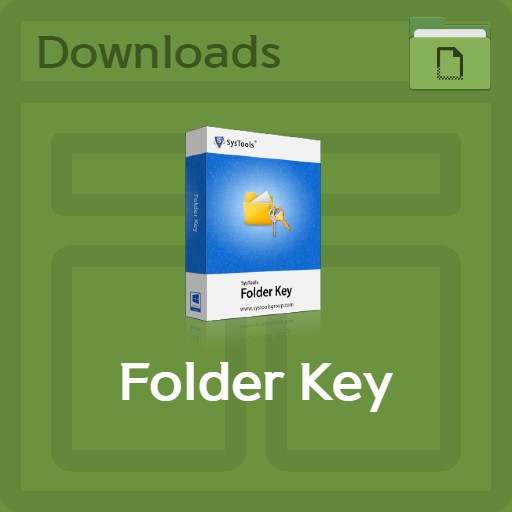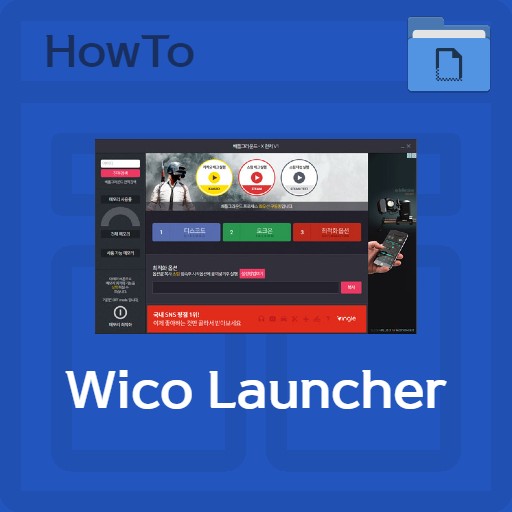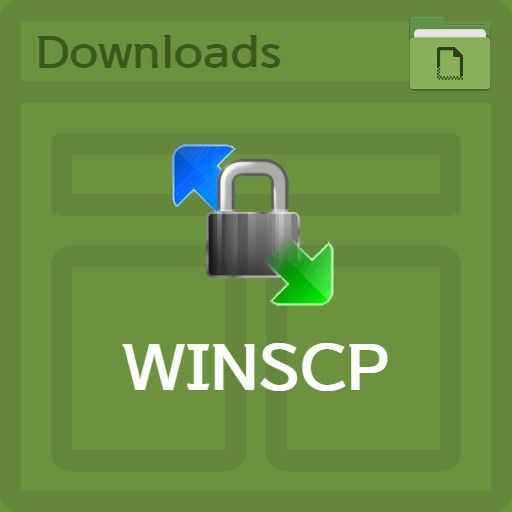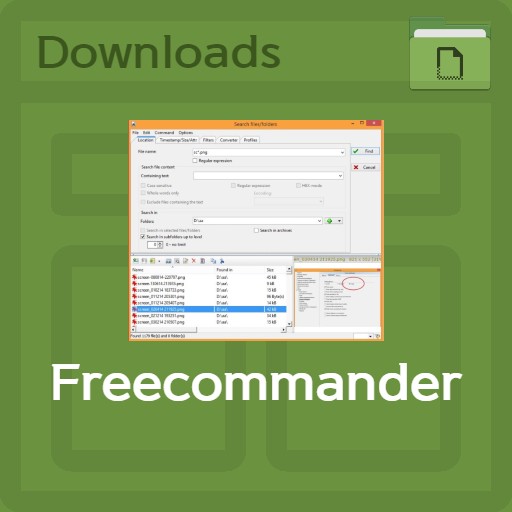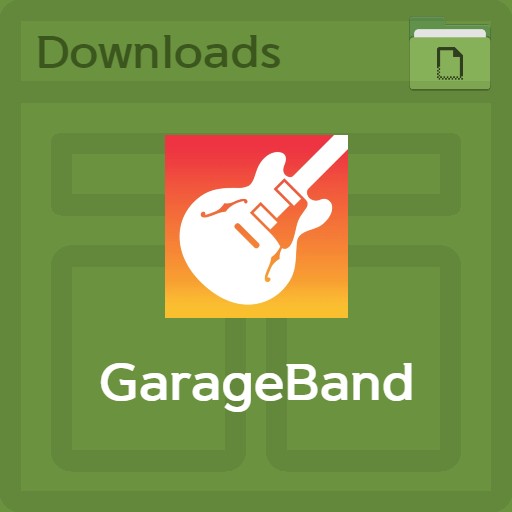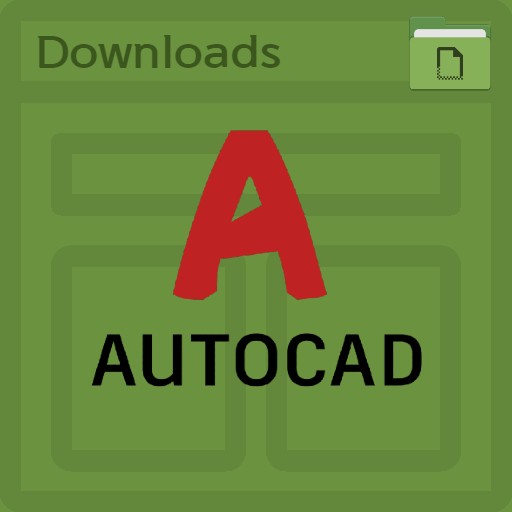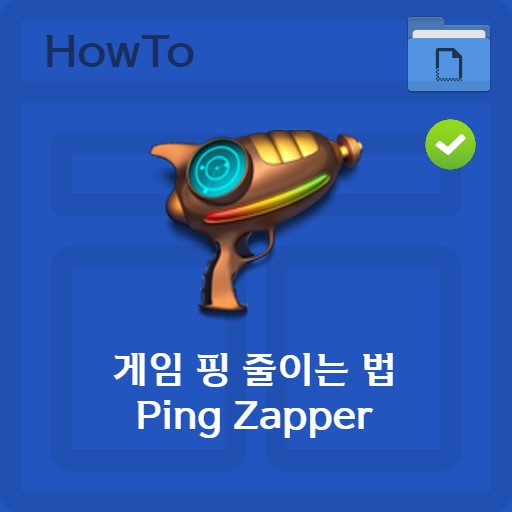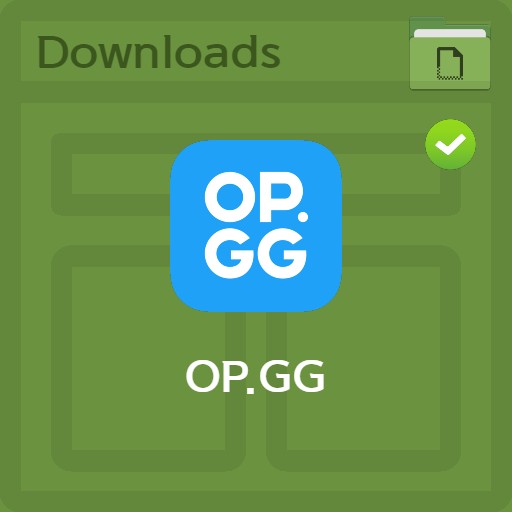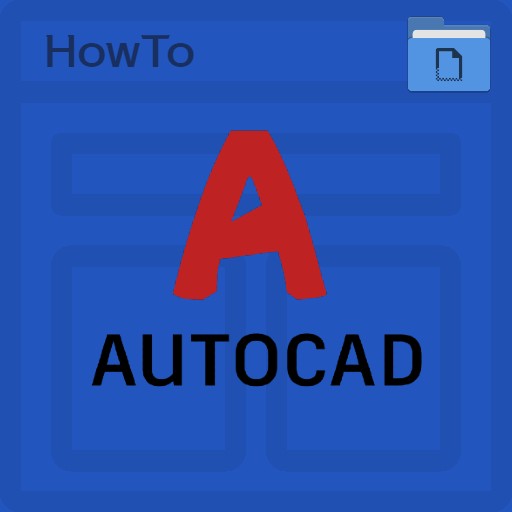table des matières
Chiffrer un fichier ou un dossier est généralement facile avec un programme. Le cryptage est souvent requis, en particulier pour les appareils destinés à un usage public. En général, le cryptage est divisé en cas programmés et non programmés. Avec un programme populaire comme ForderKey, il suffit d’un clic. Cependant, il existe des méthodes disponibles pour ceux qui ne sont pas disposés à installer des programmes. C’est un moyen de crypter un dossier sans programme avec la fonction propre de Windows. En tant que méthode utilisable sous Windows 7 ou Windows 10, le principe est d’ajouter une fonction de mot de passe en créant un fichier BAT à l’aide d’un fichier TXT.
Préparer des fichiers ou des dossiers pour le chiffrement
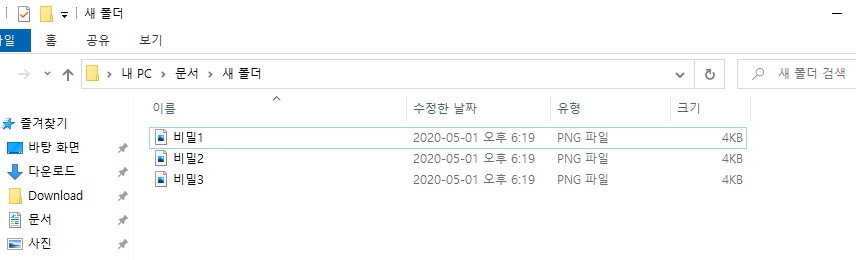
Préparer les fichiers pour le chiffrement
Vous pouvez crypter des fichiers et des dossiers sans programme. Tout d’abord, préparez un fichier ou un dossier à chiffrer. Vous pouvez le préparer dans le même dossier. Si cette méthode n’est pas pratique, vous pouvez facilement la crypter à l’aide d’un programme tel que FolderKey.
Créer un fichier texte
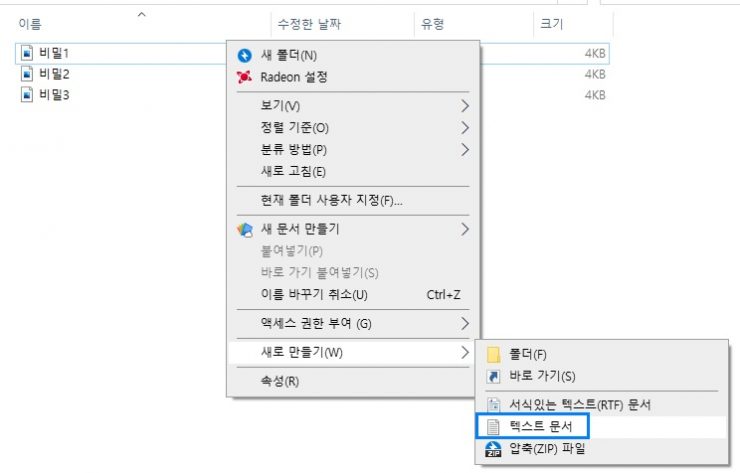
Création d’un nouveau document texte
Veuillez créer un nouveau document texte à crypter. Cliquez simplement sur le bouton droit de la souris dans le dossier > Nouveau > bouton Document texte.
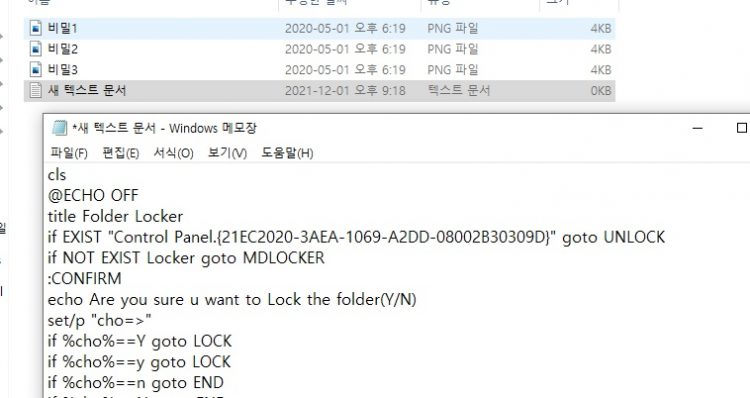
Insérer du texte pour le fichier batch
Veuillez entrer le texte dans les références ci-dessous. Ce document agit comme un programme pour crypter des fichiers et des dossiers.
paramètres de fichier de commandes
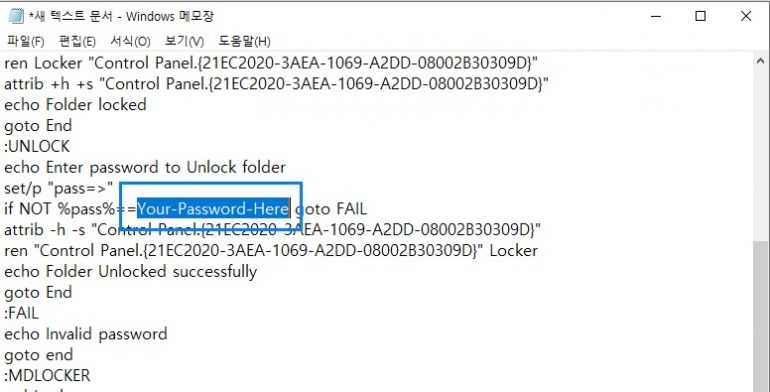
Définition du mot de passe du fichier batch
Vous verrez quelque chose appelé ‘Votre-mot de passe-ici’ dans le fichier. Saisissez le mot de passe que vous souhaitez saisir ici. La longueur du mot de passe n’a pas d’importance.
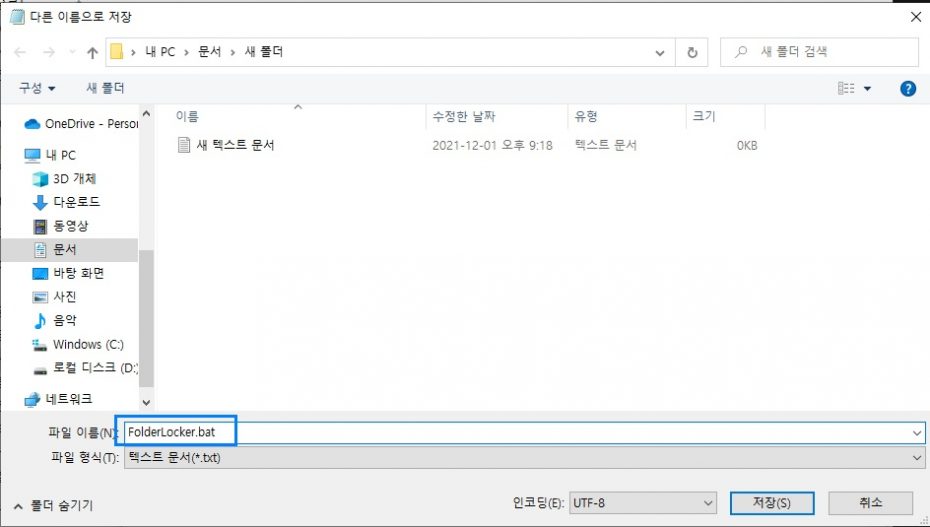
Enregistrement du fichier batch FolderLocker.bat
Après avoir entré le mot de passe, cliquez sur le bouton Enregistrer sous. Lors de l’enregistrement, vous devez entrer ‘FolderLocker.bat’.
Comment crypter un dossier de fichiers
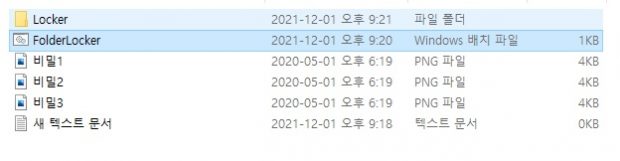
Exécuter le fichier BAT
Une fois l’enregistrement terminé, si vous exécutez le fichier FolderLocker, un dossier Locker est créé. Cet espace sera le dossier à chiffrer.
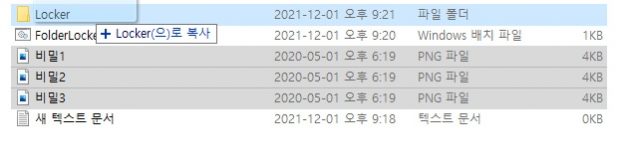
Déplacer/copier des données pour le chiffrement
Déplacez les fichiers/dossiers que vous souhaitez crypter vers le dossier Locker.
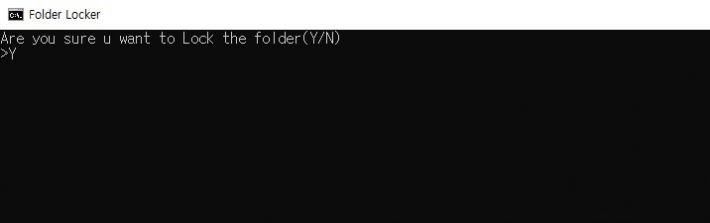
Configuration du cryptage en exécutant FolderLocker
Après le déplacement, si vous exécutez à nouveau le fichier FolderLocker.bat, il vous demande si vous souhaitez le chiffrer. Veuillez entrer ‘Y’ ici. Ensuite, le cryptage est terminé et le dossier Locker est crypté et disparaît.
Comment débloquer le mot de passe
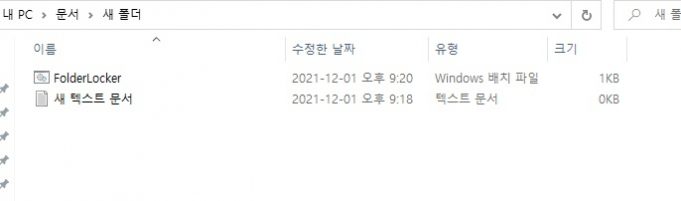
Exécution de FolderLocker
Le décryptage (décryptage) est simple. Cela permet de rendre à nouveau visible le dossier crypté et disparu. Inversement, exécutez le fichier ‘FolderLocker.bat’.
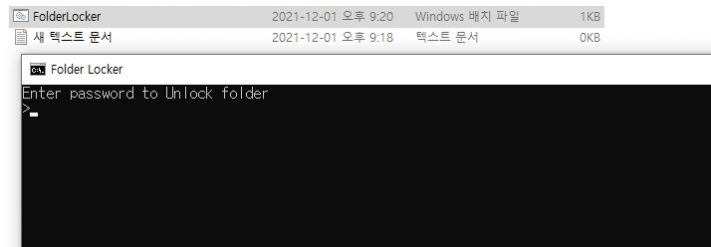
Entrez le mot de passe que vous avez défini
Pour déverrouiller, entrez simplement le mot de passe que vous avez entré précédemment.
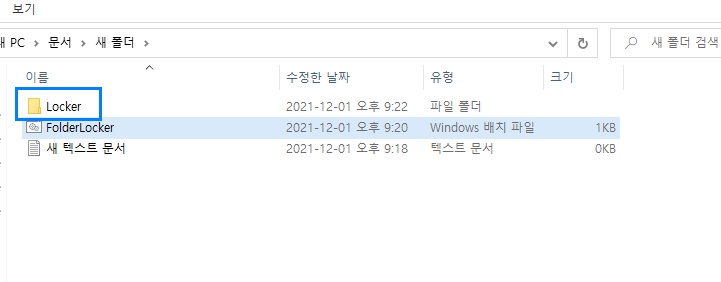
Réussite de la récupération du dossier crypté
Vous pouvez vérifier le dossier Locker uniquement lorsque le mot de passe est entré normalement. Verrouillage et déverrouillage complets par mot de passe sans programme dédié.
FAQ
Vous pouvez crypter en utilisant les fonctions de base de votre Windows. Vous pouvez crypter le dossier en transformant le fichier TXT en fichier BAT. Il suffit de mettre le fichier à chiffrer dans le dossier.
Si le mot de passe du dossier ne peut pas être verrouillé avec la fonction propre de Windows, essayez d'utiliser le programme. Il existe des programmes aux performances simples et puissantes.
Pour déverrouiller le cryptage à l'aide du propre fichier BAT de Windows sans programme, exécutez le fichier 'FolderLocker.bat' précédemment créé et entrez le mot de passe.
Référence
- Documentation pour les fichiers batch de FolderLocker
cls
@ECHO OFF
title Folder Locker
if EXIST "Control Panel.{21EC2020-3AEA-1069-A2DD-08002B30309D}" goto UNLOCK
if NOT EXIST Locker goto MDLOCKER
:CONFIRM
echo Are you sure u want to Lock the folder(Y/N)
set/p "cho=>"
if %cho%==Y goto LOCK
if %cho%==y goto LOCK
if %cho%==n goto END
if %cho%==N goto END
echo Invalid choice.
goto CONFIRM
:LOCK
ren Locker "Control Panel.{21EC2020-3AEA-1069-A2DD-08002B30309D}"
attrib +h +s "Control Panel.{21EC2020-3AEA-1069-A2DD-08002B30309D}"
echo Folder locked
goto End
:UNLOCK
echo Enter password to Unlock folder
set/p "pass=>"
if NOT %pass%==Your-Password-Here goto FAIL
attrib -h -s "Control Panel.{21EC2020-3AEA-1069-A2DD-08002B30309D}"
ren "Control Panel.{21EC2020-3AEA-1069-A2DD-08002B30309D}" Locker
echo Folder Unlocked successfully
goto End
:FAIL
echo Invalid password
goto end
:MDLOCKER
md Locker
echo Locker created successfully
goto End
:End